Dieser Beitrag erschien ursprünglich im April 2020 und wurde von uns im Oktober 2020 umfassend aktualisiert.
Mit iPadOS wird das iPad zunehmend zum Computer. Und mittlerweile hat Apple das System weiter verbessert. iPadOS 14 macht noch einmal einiges besser als der Vorgänger, den wir im vergangenen Frühjahr testeten. Aber noch immer fehlt der eine oder andere Komfort, den macOS mitbringt.
Mauspunkt: Anders und gut
Als das iPad noch mit iOS lief, konntet ihr eine Maus nur über die Bedienungshilfen einbinden. Das ist unter iPadOS deutlich leichter. Ihr geht einfach in die Einstellungen -> Bluetooth und koppelt hier eure Maus. Fertig.
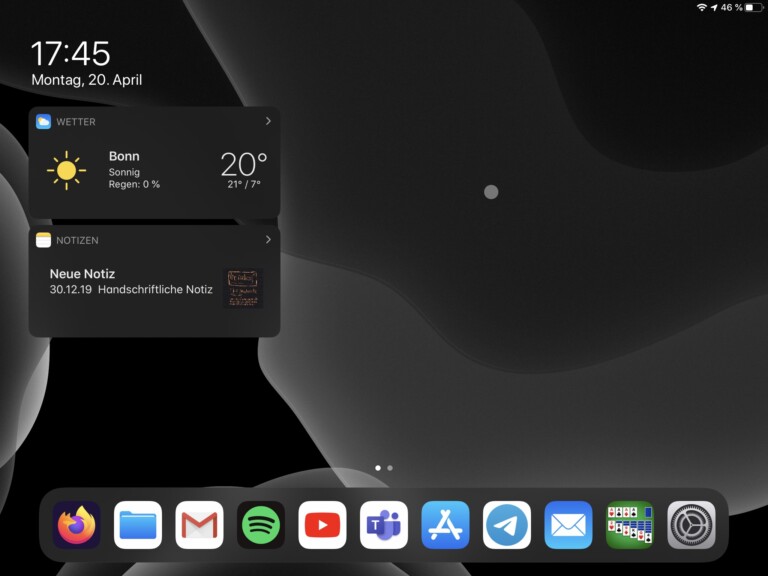
Und Apple wäre nicht Apple, hätte der Designer unter den Technikkonzernen sich nicht auch für etwas scheinbar Profanes wie einen Mauszeiger etwas Besonderes ausgedacht. Kein Pfeil, wie in den meisten anderen Betriebssystemen, sondern ein Punkt, der elegant mit einem Element verschmilzt, das ihr damit überfahrt. Eine Eigenart, an die wir uns sehr schnell gewöhnt haben. Auch Text markiert ihr auf dieser Art und Weise butterweich.
Kleiner Bruch im Workflow: Nicht alles geht
Im Vergleich zu iPadOS 13.0 hat Apple das Kontextmenü weiter entwickelt, das ihr mit der rechten Maustaste aufruft. Damit könnt ihr etwa Icons vom Startbildschirm lösen oder nun genauer auswählen, wo ihr Dateien ablegen wollt.
Die rechte Maustaste erzeugt auf unserem Test-iPad der 8. Generation mit iPadOS 14 aber je nach Browser weiterhin verschiedene Kontextmenüs. Nur unter Safari gibt es hier etwa die Möglichkeit, einen Link in einem neuen Tab zu öffnen:
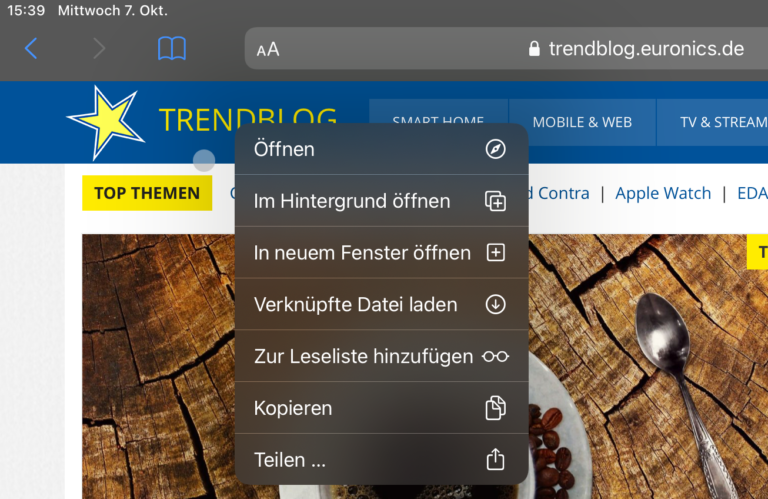
Bei Firefox und Chrome sieht das Kontextmenü ganz anders aus und bietet weit weniger Möglichkeiten:
Kleinere Bedienelemente erwischt die Maus auch unter iPadOS 14 noch nicht. Etwa den Schieberegler für Helligkeit und Farbsättigung bei der Bildbearbeitung. Klicken wir in einer App auf „Teilen“, erhalten wir im Kontextmenü mehr Apps als Vorschläge, als das Fenster anzeigt. Zwischen ihnen hin- und herswipen können wir aber nur mit dem Finger, nicht der Maus. Das ist jeweils ein kleiner Bruch im Workflow. Das Vollbildsymbol unter YouTube (das hatten wir unter iPadOS 13 noch bemängelt) erwischt der Mauszeiger aber inzwischen.
iPadOS 14: Kleine Dinge verbessert, einiges noch offen
Unter iPadOS 13 bemängelten wir noch einige Imkompatibilitäten. So lief Google Drive unter Firefox nicht reibungslos. Wollten wir unter Firefox GMail benutzen, verwies das System vehement auf die GMail-App. Das ist beides nicht mehr der Fall, und es zeigt, wie das System immer mehr an Reife gewinnt.
Auch die App-Leiste Dock hat Apple zumindest ein wenig verbessert. Hier schafften wir es nun, auf dem iPad 8 insgesamt 16 App-Icons unterzubringen. Das System verkleinert die Leiste auch, je mehr Icons es werden.
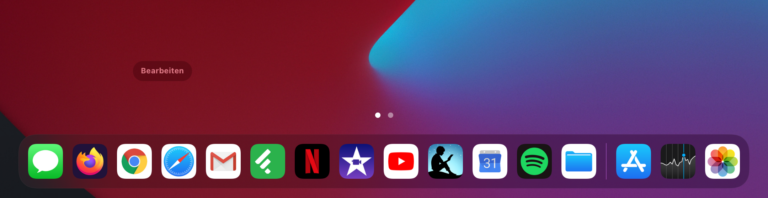
Was iPadOS 14 dafür weiterhin nicht bietet, ist eine Markierung im Dock, welche Apps geöffnet sind. Unter macOS zeigt dies etwa kleiner Punkt an, der auf dem iPad fehlt. Als ein kleines Versäumnis erschien uns auch die fehlende Möglichkeit, etwa die Tippgeschwindigkeit der externen Smart-Tastatur oder die Mausgeschwindigkeit anzupassen.
Als wir ein externes Mikrofon über den 3,5-mm-Klinkenstecker ans iPad 8 anschließen, hält das iPad es für einen Kopfhörer und versucht, den Ton darüber auszugeben. Aufnahmen damit gelingen zwar, aber uns fehlt die Möglichkeit, Geräte für Toneingang und -ausgabe voneinander zu trennen. Als wir zusätzlich AirPods mit dem iPad koppeln und zum Test eine Sprachaufnahme starten, verwendet iPadOS 14 die AirPods sowohl für die Tonausgabe als auch die Aufnahme, statt das ebenfalls angeschlossene Mikrofon.
Das sind kleine aber nicht unwichtige Details, die Desktop-Systeme wie macOS oder Windows normalerweise mitbringen und die iPadOS Stand Oktober 2020 immer noch fehlen.
Multitasking
Apps stellt iPadOS 14 standardmäßig im Vollbild dar. Es gibt die Möglichkeit, zwei Apps direkt nebeneinander anzuordnen oder auch das kleine Fenster der einen über einem großen der anderen App anzuordnen (Bild-in-Bild). Wenn ihr etwa eure E-Mails durchgeht und nebenbei ein YouTube-Video verfolgen wollt. Wischgesten wie für das Schließen und das schnelle Wechseln von Apps sind mit der Maus indes aufwändiger reproduzierbar. Ihr könnt eure andere Hand zur Hilfe nehmen oder etwas weitere Wege mit dem Mauszeiger gehen. Wir haben Multitasking am Ende schlicht so gelöst, dass wir den Mauszeiger ins untere Bildschirmviertel bewegt und über die dann wieder eingeblendete Dock-Leiste die nächste App ausgewählt haben.
Apps nebenbeinander oder Bild-in-Bild. Ganz frei konfigurieren könnt ihr die Bildanordnung nicht, aber damit lässt sich zurechtkommen.
Widgets gab es auch schon unter iPadOS 13. Und sie waren offenbar ein derartiger Erfolg, dass Apple sie unter iOS 14 sogar auf das iPhone bringt. Unter iPadOS 14 sind im Vergleich zum Vorgänger noch ein paar mehr Widgets hinzugekommen.
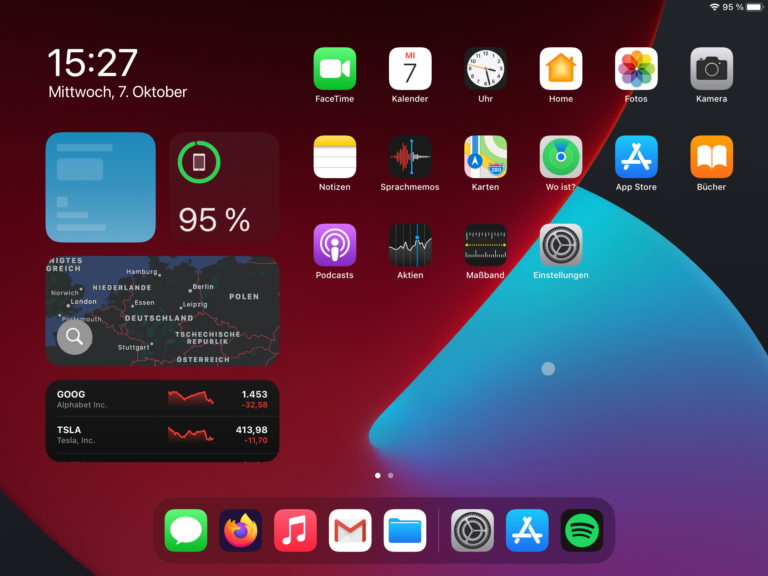
Datei-App: Noch immer kein vollwertiger Datei-Manager
Unter iPadOS 14 hat Apple die Dateien-App weiter verbessert. So habt ihr nun mehr Möglichkeiten, Dateien zu teilen oder zu verschieben, neue Verzeichnisse anzulegen oder Dateien umzubenennen. Aber noch immer fehlt die Möglichkeit, in der Seitenleiste weitere Verzeichnisse anzupinnen. Uns zeigt das System dort nur „iCloud Drive“, „Auf meinem iPad“, „Zuletzt gelöscht“ und unter den Favoriten „Downloads“ an.
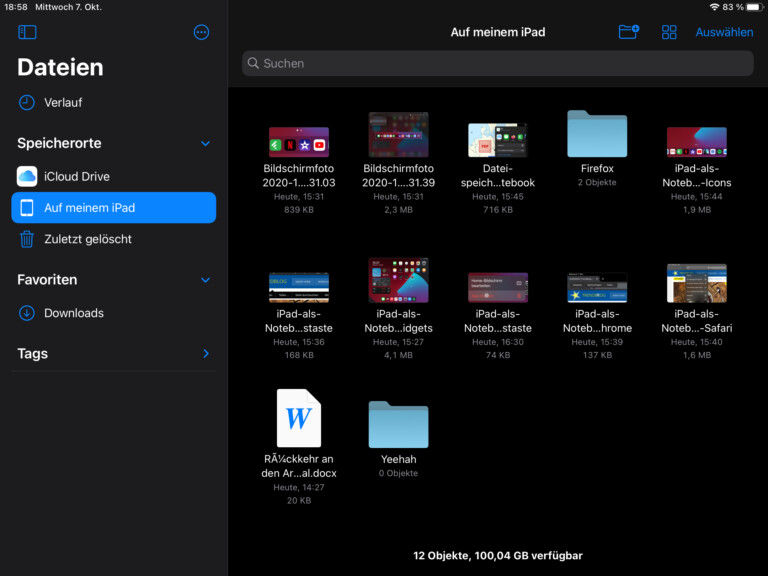
Eine Grafik auf Wikipedia, die wir probeweise herunterladen möchten, erkennt das System korrekterweise als Grafikdatei an, besteht aber darauf sie zu „Fotos“ hinzuzufügen, sie in die Zwischenablage zu kopieren, sie mit anderen Apps zu teilen, aber nicht sie unter „Dateien“ abzulegen.
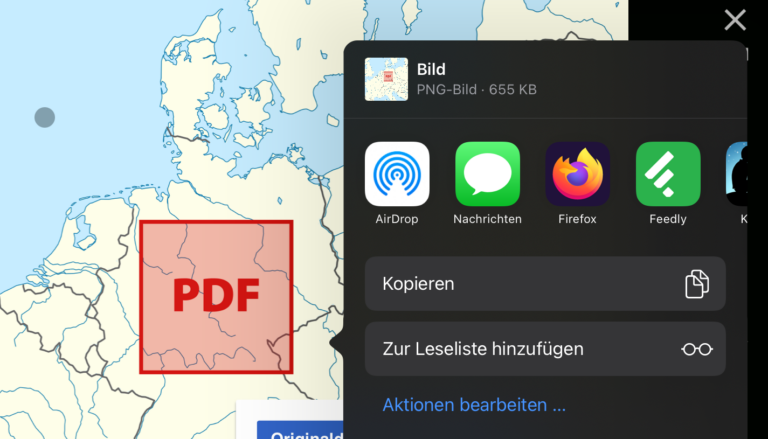
App-Auswahl: Fast wunschlos glücklich
Eins der großen Highlights unter iPadOS ist die Auswahl der Apps. Wenn ihr die Originale nicht findet, die ihr von anderen Systemen kennt, gibt es fast immer gleichwertigen Ersatz: Filezilla finden wir unter iPadOS zum Beispiel nicht, aber es gibt zahlreiche kostenlose und kostenpflichtige Alternativen wie FTP Manager (Pro) oder iTransmit. Ihr habt Adobe Rush, Photoshop, PS Express und Lightroom for iPad oder die Alternativen Darkroom, Afterlight, Snapseed, Affinity oder KineMaster.
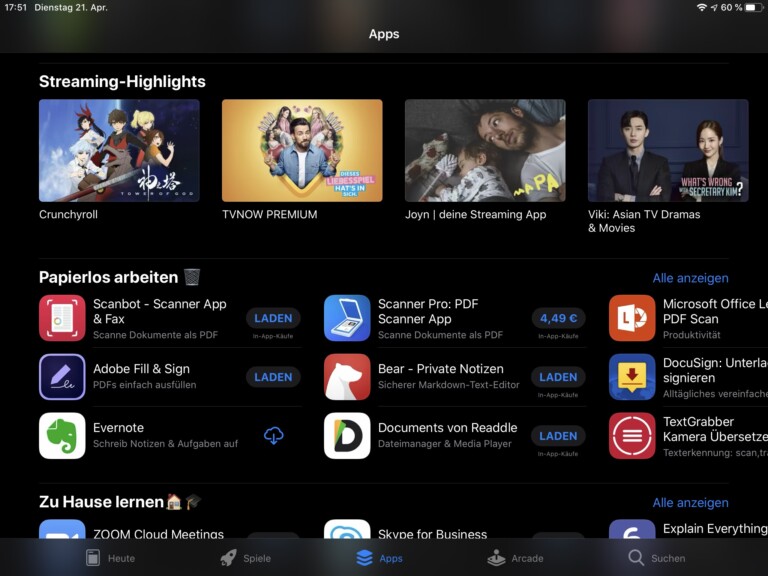
Kurz gesagt: An Apps herrscht eigentlich kein Mangel, besonders wenn ihr etwas flexibel in der Auswahl sein könnt. Überrascht sind wir, auch einige unter Steam oder der Playstation gespielten Titel wie „Don’t Starve“ und „Limbo“ auf dem iPad vorzufinden. Gerade viele Bildbearbeitungsprogramme präsentieren sich auf dem iPad deutlich schlanker als ihre teils mit tausenden Befehlen überladenen Geschwister auf macOS – was uns zum Beispiel sehr gut gefällt.
Details: Auf den zweiten Blick doch „nur“ ein Tablet
Manchmal schmälern nur einige Kleinigkeiten die Vorzüge, wie das meist nur 1 Meter kurze Ladekabel der meisten iPads. Wollt ihr das Tablet also laden, während ihr es benutzt, dürft ihr nicht all zu weit von einer Steckdose entfernt sitzen. Hierbei auch weniger hübsch, dass das Kabel bei aufgestelltem iPad in der Regel in der Mitte hängt:
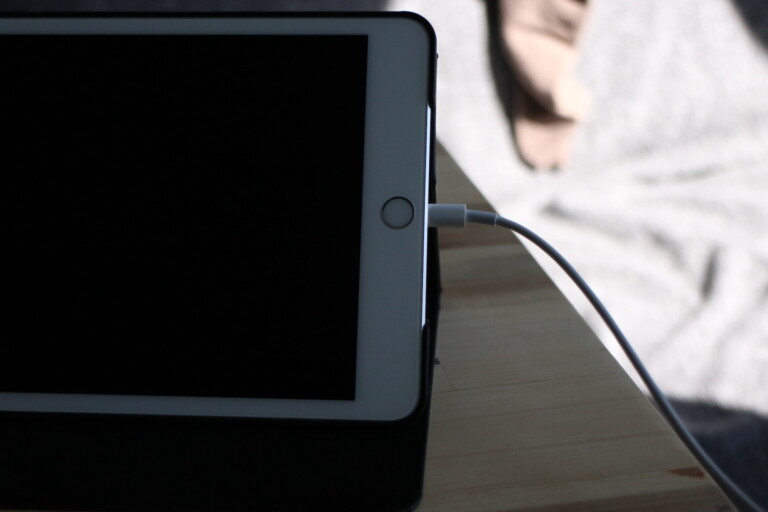
Und dann wäre da noch der Querboot, der übrigens erst nach eher unterdurchschnittlichen 20-30 Sekunden beendet ist:
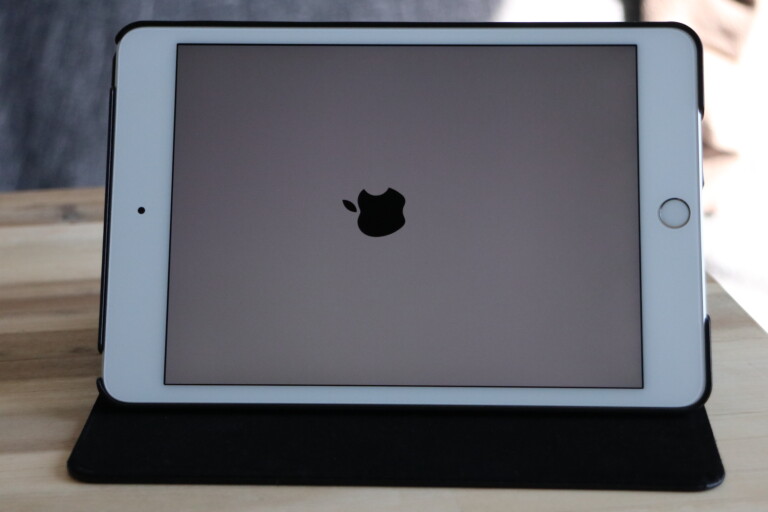
Vom iPad drucken? Hängt von eurem Drucker ab
Als Endgegner unseres Tests suchen wir uns eine besondere Herausforderung aus: Wir würden gerne vom iPad eine Din-A4-Seite auf unseren Drucker schicken. Ein USB-auf-Lightning-Kabel, was für ein iPad 8 oder iPad Mini noch notwendig wäre, haben wir nicht. Wir ersparen euch die Niederschrift des dreistündigen Dramas, das sich zuträgt, als wir versuchen, unseren rudimentär WLAN-fähigen Dell-Drucker endlich ins Netzwerk zu integrieren.
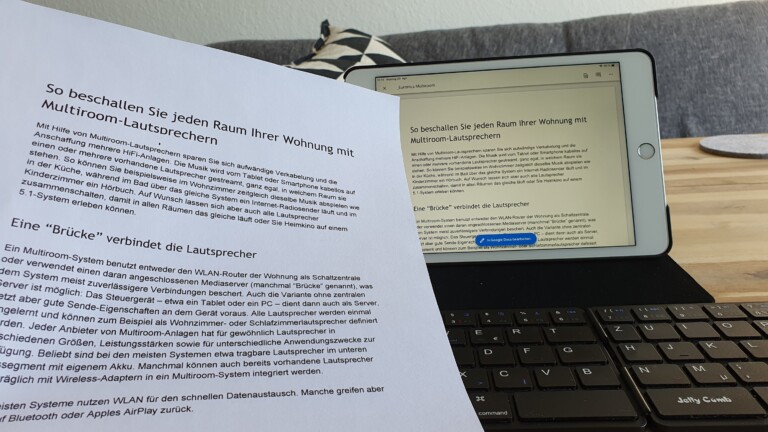
Nachdem es endlich gelingt, ist Apple AirPrint schnell eingerichtet, Google Cloud Print wehrt sich beharrlich, aber der Druck gelingt beim dritten Versuch dann doch. Also, ja, ihr könnt im Prinzip auch vom iPad etwas drucken, es hängt von eurem Drucker ab.
iPadOS: Zunehmend frei
Abschließend schulden wir euch noch eine Antwort auf die Frage, ob wir uns auf dem iPad irgendwie „eingesperrt“ vorgekommen wären, ob etwas fehlt. Hatten wir die Frage unter iPadOS 13 noch klar mit ja beantwortet, kommen wir bei iPadOS ins Zögern. Es fühlt sich deutlich freier an.
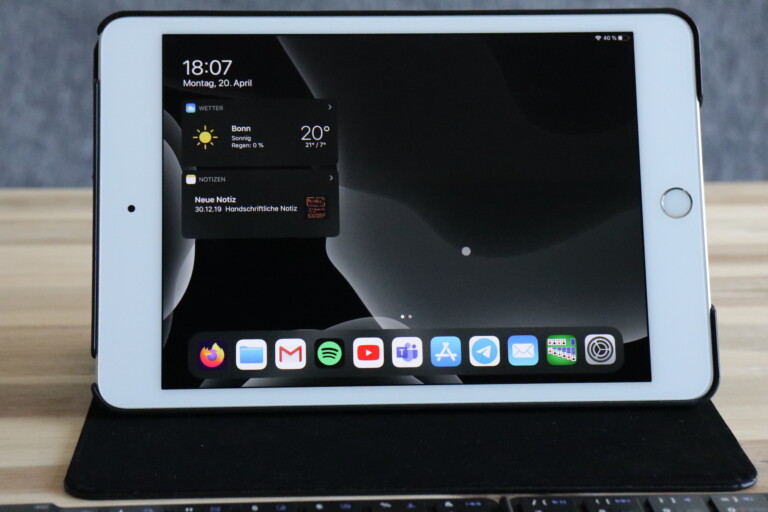
Das liegt zum einen daran, dass ihr mit der Maus immer mehr machen könnt. Apple hat die Dateien-App verbessert. Mit einem USB-C-fähigen iPad oder mit dem notwendigen Zubehör für Lightning-iPads könnt ihr auch externe Geräte wie eine Kamera daran anschließen. Gefühlt frei macht euch im Übrigen auch die App-Auswahl, die zu den weltbesten gehört.
Nicht ganz so schön ist, dass wir einige Geräte wie die Tastatur oder die Maus nicht anpassen können und dass wir beim Sound nicht zwischen Eingabe- und Ausgabegerät unterscheiden können. Das wird Apple hoffentlich bei zukünftigen Versionen nach iPadOS 14.0 nachbessern.
Fazit: Es geht
Kann das iPad mit iPadOS 14 ein Notebook ersetzen? Wir würden sagen: Es läuft noch immer nicht alles reibungslos, aber es geht immer besser. Dank der famosen App-Auswahl geht es in Teilen sogar besser als unter anderen Systemen wie den von uns getesteten, macOS-ähnlichen Linux-Distributionen oder auch Chromebooks.
Was dennoch bleibt, ist das Gefühl, es hier mit der wunderschön gestalteten und beinahe völlig durchoptimierten Simulation eines Betriebssystems zu tun zu haben. Anbieter Apple lässt euch mit dem iPadOS das tun, was er möchte, nicht was ihr wollt. Ihr habt sehr viele Möglichkeiten innerhalb dieser wunderschönen Gartenanlage, aber ihr kommt eben nicht aus ihr heraus. Ihr solltet euch gut überlegen, ob ihr damit leben könntet.
Auf Euronics.de findet ihr eine große Auswahl an Apple iPads.
Jetzt kommentieren!
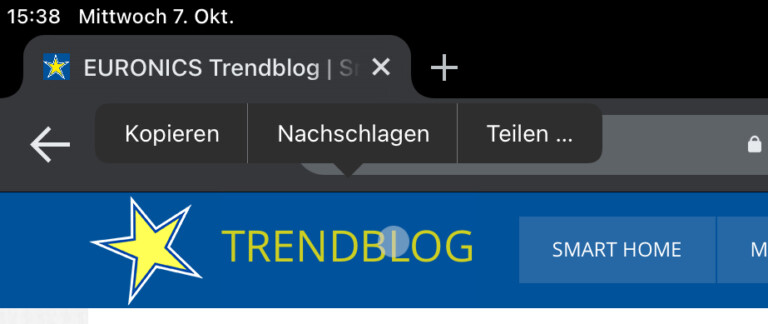
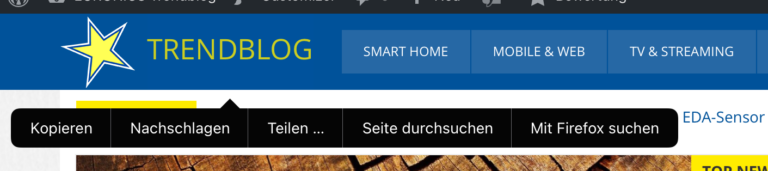
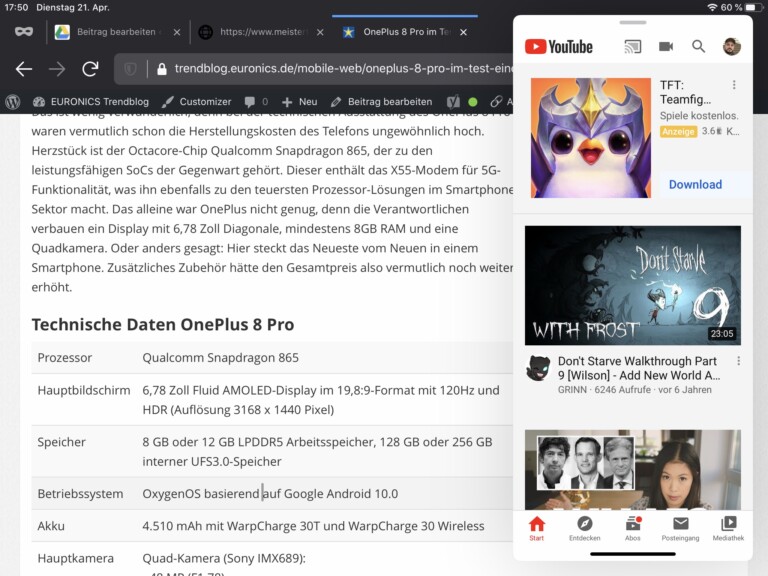
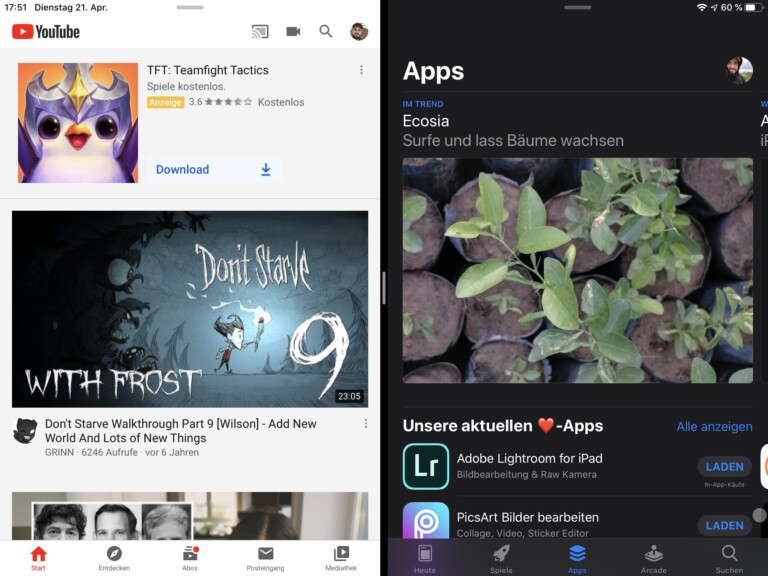
Ich habe Ihren Bericht nur überflogen, aber mir fiel sofort auf, dass Sie unrichtige Behauptungen aufstellen! Z.B. Kann man Anhänge aus Mail sehr wohl in Dateien ablegen indem man auf das Teilen-Symbol klickt. Dann wird die Möglichkeit zur Dateiablage angeboten. Ebenso verhält es sich mit dem Download von PDFs aus Safari!
Ihr Satz:
„Du willst ein PDF speichern? Nix da Bürschli! Du kannst es nur bearbeiten oder teilen.“
ist daher ein Produkt Ihrer Unkenntnis, entspricht Nichtverstehen Wahrheit und sollte seriöseres schnellstens von Ihnen korrigiert werden.
„Ich habe Ihren Bericht nur überflogen,…“
Dann passiert es auch, dass Dinge überlesen werden, wie, dass mein Erfahrungsbericht von April 2020 stammt und sich auf iPadOS 13.4 bezieht, Apple aber längst Updates nachgereicht hat. Ich habe damals alle Optionen genauestens geprüft, ich denke mir sowas nicht aus und bin auch nicht zu blöd dazu, entsprechende Einstellungen zu finden. Unter „Teilen“ hatte iPadOS 13.4 die Möglichkeit die Datei zu speichern, nicht angeboten.
Ein Fehler meinerseits war es allerdings anzunehmen, dass so eine steile These, wie ich sie da formuliert habe, dauerhaft Bestand haben würde. Jetzt sehe ich, was ich davon habe. Deswegen (und nur deswegen!) werde ich sie jetzt bearbeiten.
Guten Tag Herr Vielmeier,
vielen Dank für den aufschlussreichen Artikel. An dieser Stelle eine Frage:
Lässt sich ein rudimentärer Desktop-Ersatz auch mit einem aktuellen iPhone schaffen, oder spricht etwas dagegen? So ist ja auch das iPhone mit Monitor, Maus und Tastatur kompatibel. Zwar wird das Bild wohl nicht ins Querformat bewegt (d.h. iOS erweitert das Bild nicht, sondern spiegelt dieses nur), bei Aufrufen von Apps (z.B. Word oder eine Remoteverbindung zu einem PC-Desktop per TeamViewer) sollte ja aber ins Querformat gewechselt werden.
Das ist eine zugegeben recht spezielle Frage, aber womöglich haben Sie als Apple-Nutzer hierzu die Möglichkeit einer Antwort (oder gar eines Artikel-Nachtrags für iPhone-Nutzer).
Vielen Dank!
Hallo Jonathan,
Ich glaube, Sie haben sich die Antwort schon selbst gegeben. 🙂 Im Notfall geht es, aber viel Spaß wird es vermutlich nicht machen. Sie können eine externe Tastatur ans iPhone anschließen, das schreiben Sie bereits. Die Maus als Eingabehilfe zu verwenden, geht auf dem iPhone auch, dürfte aber keinen so eleganten Mauszeiger anbieten wie auf dem iPad. Wenn Sie dann den Bildschirminhalt z.B. mit AirPlay und einem Apple TV an einen Fernseher spiegeln und die Bildschirmsperre aufheben, sollten Sie zumindest einzelne Apps auch im Querformat dort darstellen können. Word oder Excel zum Beispiel, Teamviewer sicher auch.
Optimiert für die Desktop-Arbeit wäre das natürlich nicht und damit vermutlich schon deutlich schlechter als Desktop-Ersatz geeignet als das iPad oder auch Samsung DeX. Die Idee gefällt mir aber. Ich werde mal meinen Kollegen mit einem Apple TV fragen, ob er das genauer testen kann.
Ich werde die Möglichkeiten gerne mal genauer eruieren. Habe vor dem iPhone schon mal meinen iPod Touch der dritten Generation als Mobilen Rechner verwendet, allerdings ohne zusätzlichen Monitor. Das Thema reizt mich aber auch.
Sehr gut drucken kann man auf dem iPad oder iPhone mit der App Printer Pro.